วิธีสร้างไดรฟ์กู้คืน USB 10 ของ Windows

การสร้างไดรฟ์กู้คืน Windows 10 ช่วยให้คุณสามารถบูตจากแฟลชไดรฟ์และเข้าถึงตัวเลือกการเริ่มต้นขั้นสูงเพื่อช่วยแก้ไขปัญหา
Windows 10 มีวิธีการกู้คืนและมากกว่าที่เคยสำรองระบบของคุณรวมถึงตัวเลือกการเริ่มต้นขั้นสูง (คล้ายกับตัวเลือกใน Windows 8.1) แต่เช่นเดียวกับ Windows รุ่นอื่น ๆ อาจมีเวลาที่คุณจะไม่สามารถบู๊ตได้หากมีสิ่งผิดปกติเกิดขึ้น
การสร้างไดรฟ์กู้คืนช่วยให้คุณสามารถบูตจากไดรฟ์ USB และเข้าถึงตัวเลือกการเริ่มต้นขั้นสูง จากนั้นคุณสามารถใช้เครื่องมือเหล่านั้นเพื่อช่วยในการบูตและแก้ไขปัญหา
ไดรฟ์กู้คืน Windows 10
การสร้าง Recovery Drive สำหรับ Windows 10 นั้นเหมือนกับการสร้างขึ้นมาใหม่สำหรับ Windows 8.1 เพื่อผลลัพธ์ที่ดีที่สุดให้คว้าแฟลชไดรฟ์ที่มีขนาดอย่างน้อย 16 GB แล้วเสียบลงในพีซีของคุณ แล้วก็ พิมพ์: ไดรฟ์กู้คืน ลงในช่องค้นหาและกด Enter หรือเลือกตัวเลือกเพื่อสร้างจากผลลัพธ์ที่ด้านบน
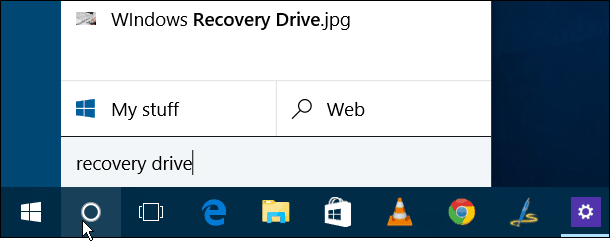
ที่จะเปิดตัวช่วยสร้างเพื่อสร้างไดรฟ์กู้คืน ตรวจสอบให้แน่ใจ ‘สำรองไฟล์ระบบไปยังไดรฟ์กู้คืน มีการตรวจสอบและคลิกถัดไป
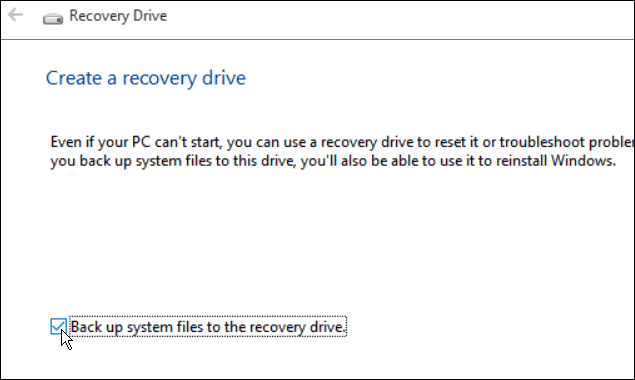
ตอนนี้เลือกแฟลชไดรฟ์ที่คุณต้องการใช้สำหรับการกู้คืนและคลิกถัดไป
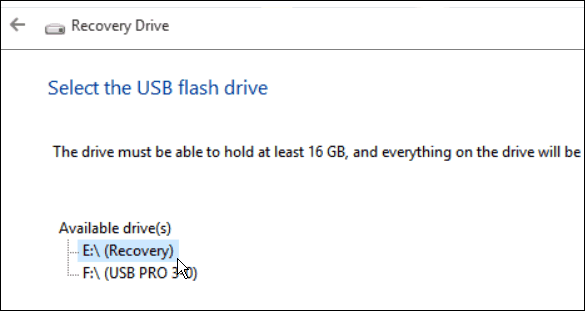
ในหน้าจอถัดไปคลิกสร้างเพื่อเริ่มกระบวนการสร้างไดรฟ์กู้คืนของคุณ ควรใช้เวลาสักครู่ในการทำให้สมบูรณ์ โปรดทราบว่านี่เป็นการลบข้อมูลทั้งหมดในไดรฟ์
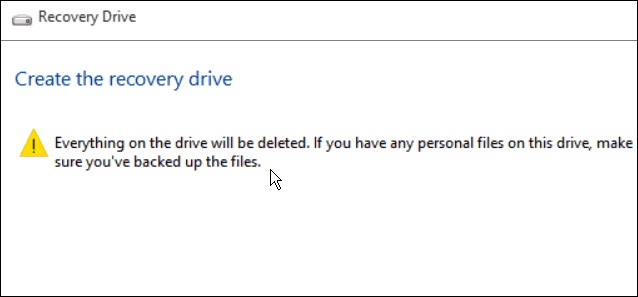
โปรดทราบว่าข้อมูลทั้งหมดในไดรฟ์จะถูกลบ
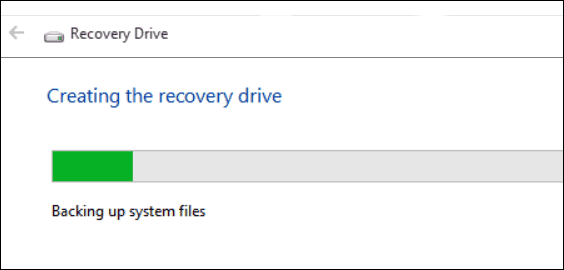
แค่นั้นแหละ! ตอนนี้ให้แน่ใจว่าได้ใส่ไดรฟ์ในที่ปลอดภัยเพื่อให้คุณสามารถใช้ไดรฟ์ในอนาคตหากจำเป็น
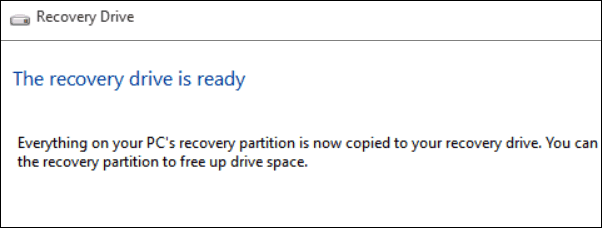
ตัวเลือกการบูตขั้นสูง
หากคุณไม่สามารถบูตเข้าสู่ Windows 10 ได้เหตุผลคุณสามารถบูตจากไดรฟ์กู้คืนและจะได้รับเมนูตัวเลือกขั้นสูงเพื่อช่วยแก้ไขปัญหาและทำให้ระบบของคุณทำงาน
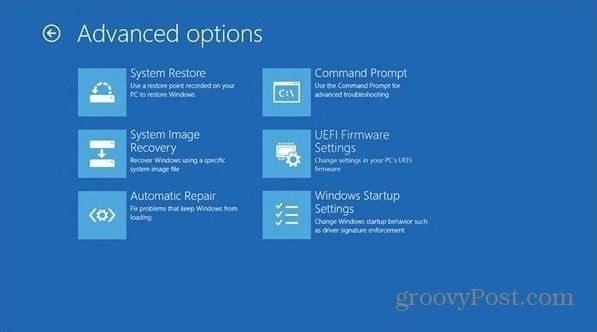
สำหรับข้อมูลเพิ่มเติมเกี่ยวกับระบบปฏิบัติการใหม่ของ Microsoftตรวจสอบให้แน่ใจว่าได้ตรวจสอบบทความ Windows 10 ที่เก็บถาวรทั้งหมดของเราแล้ว นอกจากนี้สำหรับความช่วยเหลือเพิ่มเติมเกี่ยวกับการทำให้ระบบของคุณใช้งานได้และการสนทนา Windows 10 โดยทั่วไปให้เข้าร่วมฟอรัม Windows 10










ทิ้งข้อความไว้